修复 uTorrent 卡在连接对等点
已发表: 2021-05-18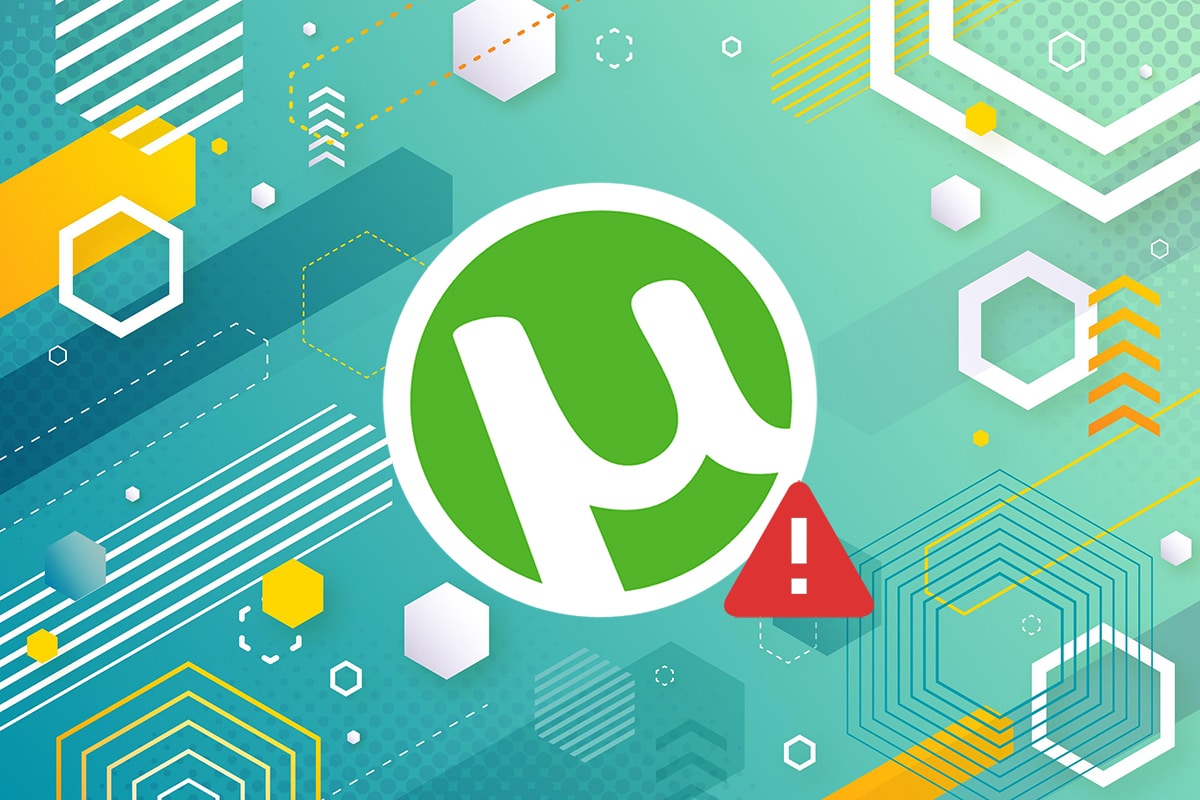
您是电影、网络连续剧或游戏的忠实粉丝吗? 好吧,您可能知道 uTorrent,它是最常用的 BitTorrent 客户端,可让您轻松下载电影、游戏或网络连续剧。 大多数时候,uTorrent 运行顺畅,没有任何问题。 但是,一些用户在尝试下载文件时可能会遇到“uTorrent 卡在连接到对等点”错误或其他下载问题。
未连接到对等错误意味着由于未知原因,您无法从 uTorrent 下载文件。 在我们继续解决方案之前,请确保您有稳定的互联网连接。 此外,您还可以通过执行速度测试来检查您是否获得了正确的互联网速度。 确保稳定的互联网连接后,您可以按照我们的指南修复 uTorrent 无法下载问题。
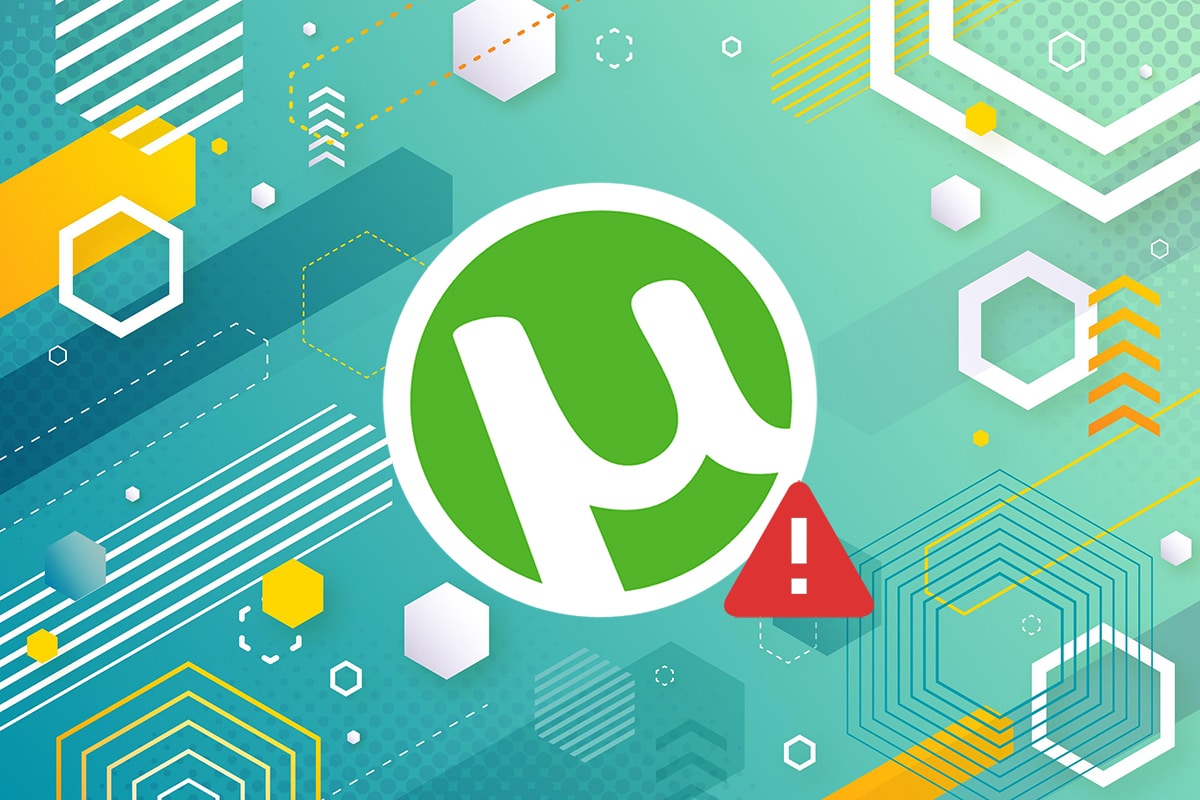
内容
- 修复 uTorrent 无法连接到同行的 7 种方法
- 方法 1:检查您的 Internet 连接
- 方法 2:允许 uTorrent 通过防火墙
- 方法 3:正确配置 uTorrent 设置
- 方法 4:在 uTorrent 上启用端口转发选项
- 方法5:使用VPN软件
- 方法 6:在 uTorrent 上执行配置测试
- 方法 7:查找另一个 Torrent 站点
修复 uTorrent 无法连接到同行的 7 种方法
我们列出了一些可用于修复 uTorrent 错误的方法。 有时,如果您没有正确配置 uTorrent,您也可能会遇到错误。 因此,请查看这些方法来修复 uTorrent 上的错误。
uTorrent 背后的原因坚持连接到对等点
当您在 uTorrent 上下载文件时遇到连接对等错误时,可能有不同的原因。 此错误背后的一些原因如下:
- 您的互联网连接可能不稳定。
- 您的防病毒软件可能会阻止下载。
- 您可能正在下载死文件,或者该文件可能不再可供下载。
- 您可能需要使用 VPN 软件来下载特定的 uTorrent 文件。
方法 1:检查您的 Internet 连接
您应该寻找的第一件事是您是否获得稳定的互联网连接。 如果连接不稳定,您可能会在下载文件时收到“正在连接对等点”错误。 您可以重新启动路由器并在系统上执行速度测试。
方法 2:允许 uTorrent 通过防火墙
在下载 uTorrent 文件时,您的 Windows 防火墙或防病毒程序可能会阻止或造成干扰。 如果您的系统上有任何第三方防病毒软件,那么它可能会修改您的 PC 或笔记本电脑上的设置。 在这种情况下,您必须手动允许 uTorrent 通过您的 Windows 防火墙绕过这些限制。
1. 单击开始菜单并在搜索栏中输入Windows 防火墙。
2. 从搜索结果中选择并打开防火墙和网络保护。
3. 现在,单击允许应用程序通过防火墙链接。
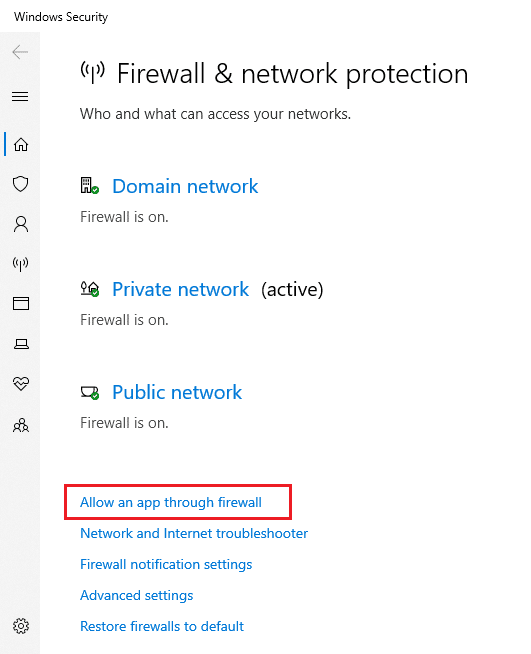
4. 将打开一个新窗口; 单击更改设置。
5.向下滚动并从列表中找到 uTorrent 。 但是,如果您无法在列表中找到 uTorrent,请单击允许其他应用程序。
6. 最后,单击公钥和私钥的复选框。 单击底部的确定以保存新设置。
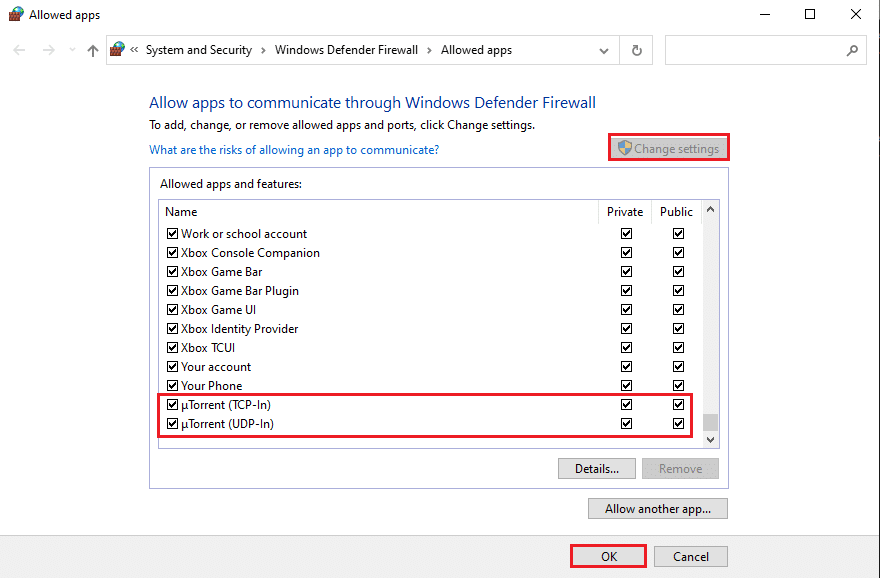
7. 就是这样; 检查您是否可以在 uTorrent 上下载文件。
另请阅读: 15 种最佳 uTorrent 替代品
方法 3:正确配置 uTorrent 设置
如果您没有正确配置设置,您还可能面临“连接到对等”错误。 因此,要修复 uTorrent 无法下载,您可以按照以下步骤修改设置。
1. 在您的 PC 或笔记本电脑上启动 uTorrent。
2. 单击屏幕左上角的选项选项卡,然后从下拉菜单中选择首选项。
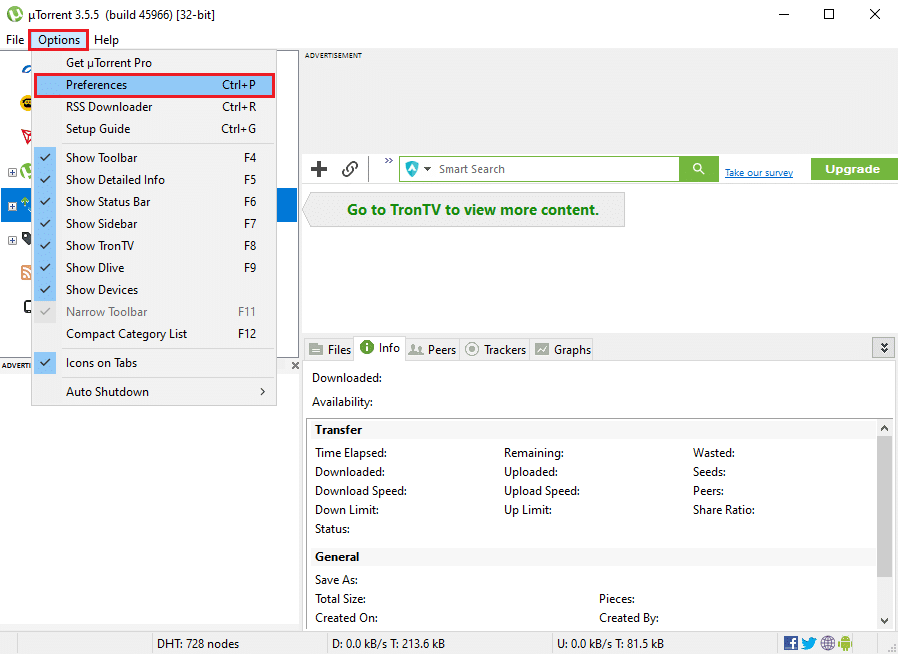
3. 单击窗口左侧面板中的BitTorrent 。
4. 在协议加密下,单击传出旁边的下拉菜单。
5. 现在,通过从菜单中选择强制选项将设置从禁用更改为强制。
6. 最后,单击确定保存更改。

现在,检查您的 uTorrent 文件是否在没有连接到对等错误的情况下继续下载。 但是,如果您仍然无法修复 uTorrent 卡在连接到对等点的问题,您可以尝试以下方法。

方法 4:在 uTorrent 上启用端口转发选项
如果上述方法都不适合您,您可以在 PC 或笔记本电脑上启用端口转发选项。 由于 uTorrent 需要开放网络端口来允许传入和传出流量,因此启用端口转发将有助于 BitTorrent 端口将流量推送到您的 PC。 同样,它会将流量从您的 PC 推送到 BitTorrent 端口。 这允许 uTorrent 获得稳定的连接。 因此,启用端口转发可以帮助您修复 uTorrent 未连接到对等点:
1. 启动 uTorrent 并单击屏幕左上角的选项选项卡。
2. 单击首选项。
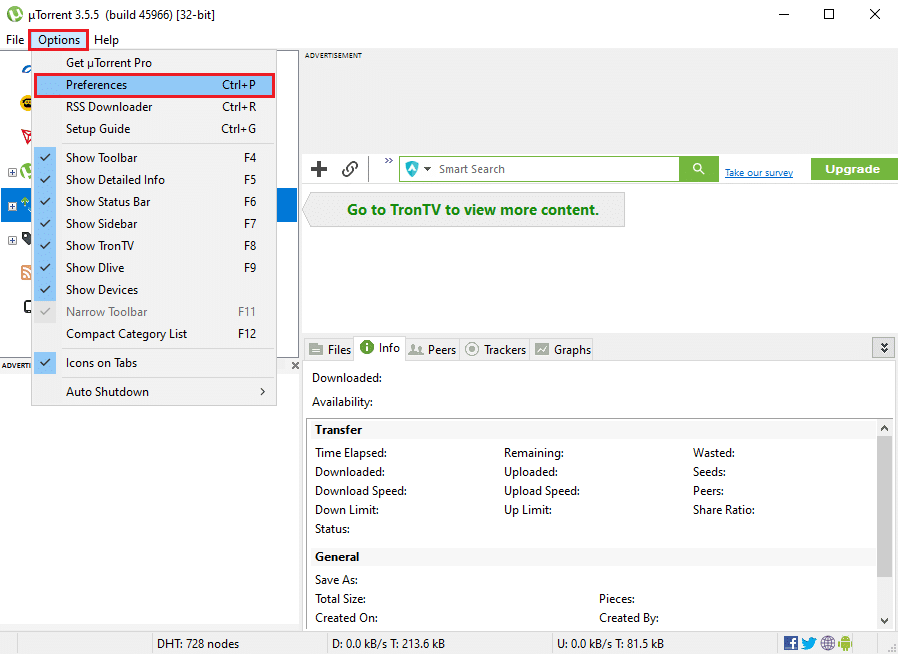
3. 从左侧面板中选择连接。
4. 现在,单击以下选项旁边的复选框。 您可以查看屏幕截图以供参考:
- 启用 UPnP 端口映射。
- 启用 NAT-PMP 端口映射。
5.添加Windows防火墙例外。
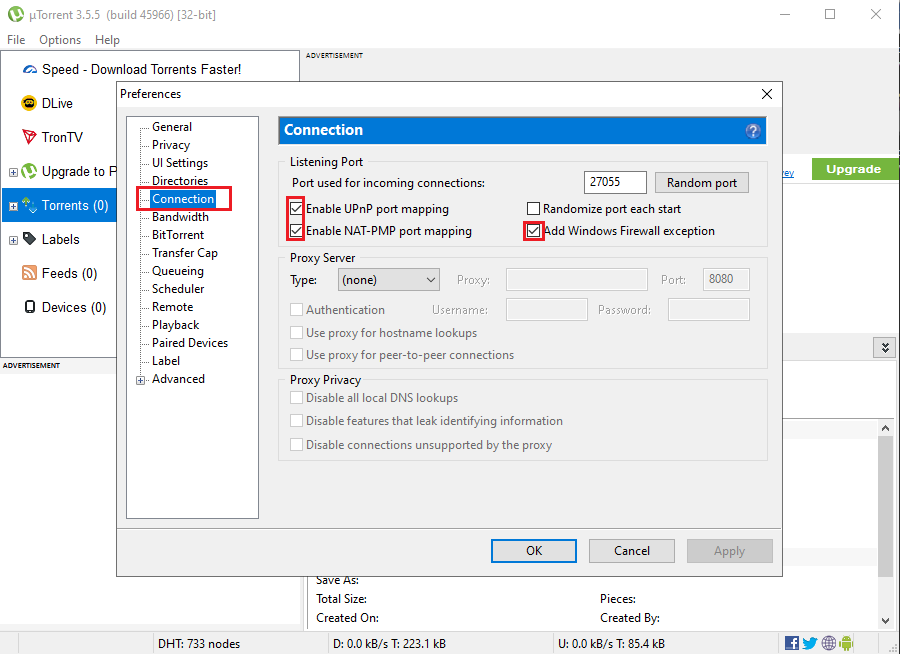
6. 最后,单击确定保存更改。
检查您的文件是否开始下载,而屏幕上没有显示“连接到对等点”错误。
方法5:使用VPN软件
您可以使用 VPN 软件绕过限制,因为您的 ISP 可能会限制某些 uTorrent 流量。 下载文件时您可能面临“连接到对等方”错误的另一个原因是使用了错误的 VPN 提供商。 您使用的 VPN 软件可能会阻止 BitTorrent 连接。 因此,您必须选择可以帮助您绕过限制的可靠且兼容的 VPN。
此外,使用 VPN 软件的另一个好处是您可以匿名下载种子文件,而不会暴露您的 IP 地址。 我们建议您使用以下 VPN 软件。
Nord VPN:它是市场上最好的 VPN 软件之一。 它使您可以安全地浏览互联网,同时保持您的 IP 地址私密。 您可以不受任何限制地轻松共享和下载 uTorrent 文件。 您可以通过惊人的加密获得无限的安全性。 在选择高级计划之前,您可以选择 7 天免费试用。
另请阅读:如何在 Windows 10 上设置 VPN
方法 6:在 uTorrent 上执行配置测试
如果您无法修复 uTorrent 卡在连接到对等点的问题,则可能是因为 uTorrent 上的设置配置错误。 因此,要修复连接到对等点错误,您可以执行快速配置测试以启用 uTorrent 自动调整其设置。
1. 启动 uTorrent 并单击屏幕左上角的选项选项卡。
2. 转到设置指南。
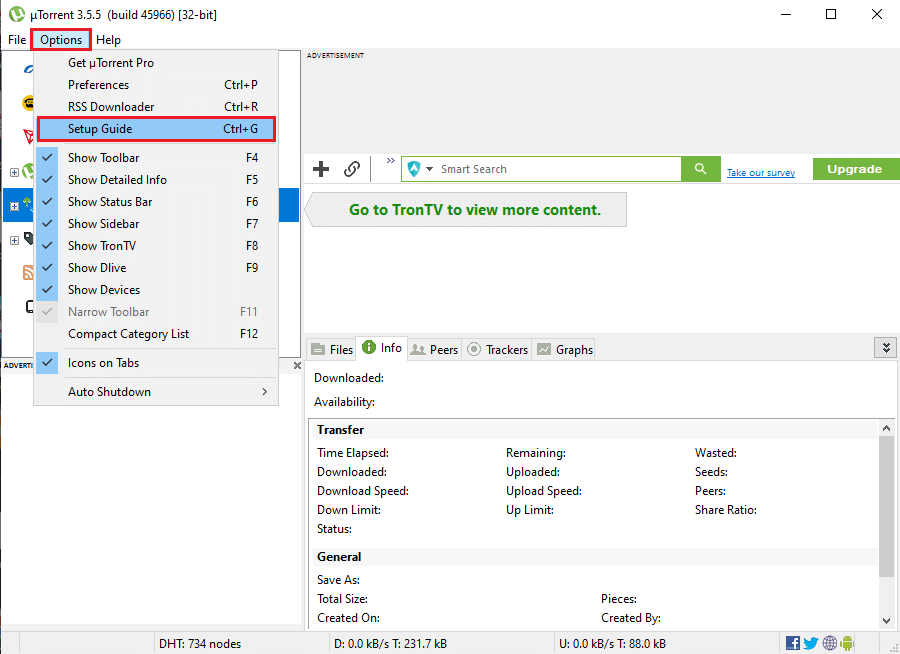
3.会弹出一个新窗口; 单击带宽和网络旁边的复选框。
4. 现在,单击窗口屏幕底部中间的运行测试。
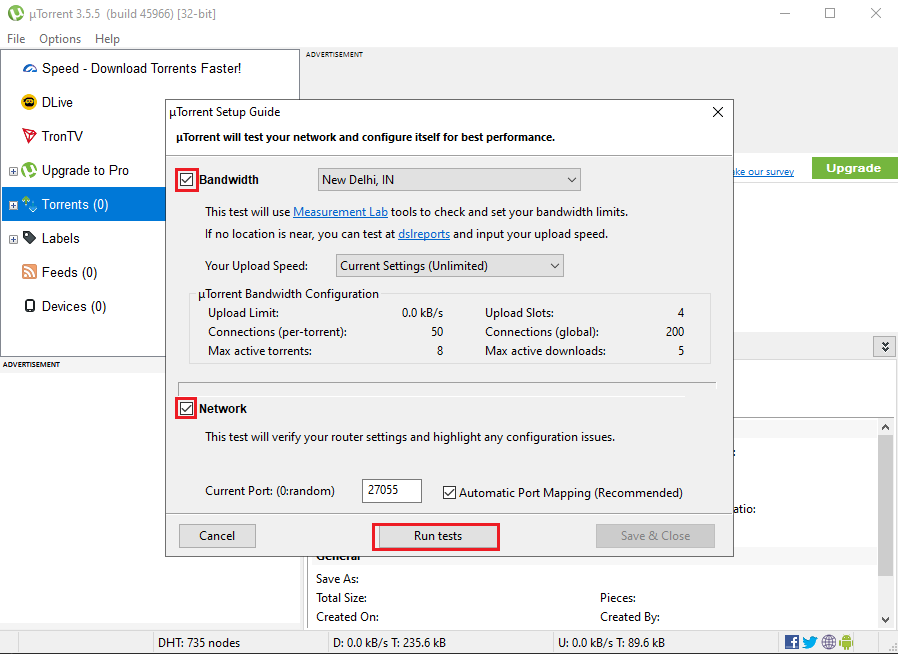
5. 您将在带宽和网络部分看到结果并识别问题。
6. 最后,您可以单击屏幕右下角的保存并关闭以保存新的更改。
而已; uTorrent 将自动配置其设置并修复 uTorrent 无法下载或其他错误。
方法 7:查找另一个 Torrent 站点
如果上述方法都不起作用,并且您仍然无法修复 uTorrent 无法下载,则可能是因为您尝试下载的 uTorrent 文件已死(无种子)。
常见问题 (FAQ)
Q1。 如何跳过连接到对等点?
要跳过或阻止 uTorrent 连接到对等点,您必须确保您拥有稳定的互联网连接。 下载 uTorrent 文件时出现“未连接到对等方”错误的一个常见原因可能是您的防病毒软件或 Windows 防火墙可能阻止您下载 torrent 文件。 您必须手动允许 uTorrent 通过您的 Windows 防火墙绕过这些限制。 您可以按照我们的完整指南修复 uTorrent 未连接到对等点。
Q2。 如何修复 uTorrent 没有响应?
要修复 uTorrent 没有响应,请确保您没有下载死文件。 但是,如果 uTorrent 根本没有响应,您可以执行以下修复。
- 通过系统上的任务管理器重新启动 uTorrent。
- 通过 Windows 防火墙允许 uTorrent。
- 重新安装应用程序。
- 删除下载文件,因为这些文件可能会导致 uTorrent 无响应。
Q3。 为什么我的 uTorrent 卡在连接到对等点?
如果您的 uTorrent 文件在连接到对等点时卡住,可能是因为您正在下载死文件。 您可以寻找另一个文件下载以解决问题。
受到推崇的:
- 修复无法在 Windows 10 上创建家庭组
- 如何将屏幕外窗口带回桌面
- 在 Zoom 会议中显示个人资料图片而不是视频
- 20 个最佳种子搜索引擎
我们希望本指南对您有所帮助,并且您能够解决 uTorrent 卡在连接到对等点的问题。 如果您对本文仍有任何疑问,请随时在评论部分提出。
